Може да сте чели, че е намерен измамен сертификат eDellRoot, инсталиран на нови лаптопи и настолни компютри на Dell. Този сертификат се инсталира от приложението Dell Foundation Services и се прилага като част от инструмент за поддръжка. Важното е да се отбележи, че този сертификат въвежда уязвимост в сигурността.
Така че, ако имате нов компютър на Dell, може да искате да видите дали имате инсталиран сертификат eDellRoot и ако е така, премахнете го веднага.
Тази публикация ще ви покаже как да го направите напълно премахнете измамния сертификат eDellRoot от вашия лаптоп или настолен компютър на Dell, ръчно или с помощта на автоматична корекция от Dell.
За да проверите дали сте го инсталирали, отидете на Старт> Въведете „certmgr.msc ”> Приемете подкана за UAC> Доверени коренни сертифициращи органи> Сертификати. Проверете дали има запис с име „eDellRoot”. Ако го видите, може да искате да го премахнете.
Инструкции за премахване на сертификат eDellRoot
1] Ръчен метод
Щракнете с десния бутон върху бутона "Старт", за да отворите менюто WinX. Щракнете върху Run.
В полето Изпълнение въведете услуги.msc и натиснете Enter, за да отворите Services Manager.
Тук потърсете Услуги на фондация Dell.

След като намерите услугата, щракнете върху Спрете услугата връзка.
Сега отворете File Explorer и отидете до C: \ Program Files \ Dell \ Dell Foundation Services папка.
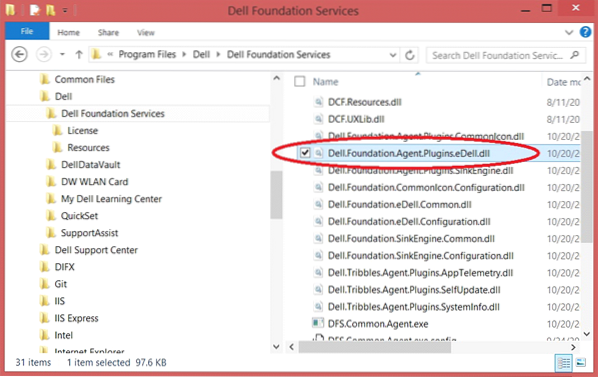
Тук изтрийте Dell.Фондация.Агент.Приставки.eDell.dll файл.
Накрая напишете certmgr.msc в полето Изпълнение и натиснете Enter, за да отворите диспечера на сертификати.
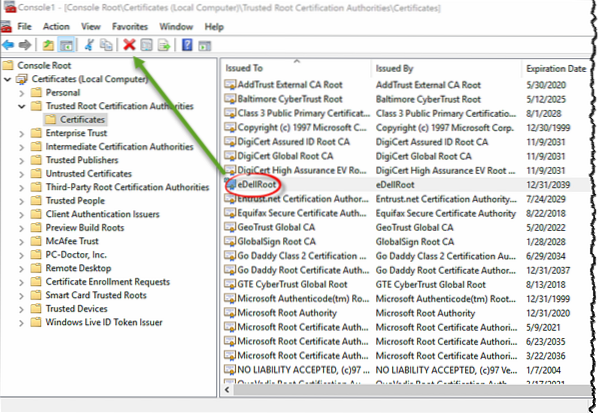
Изберете eDellRoot. След като сте го избрали, внимателно щракнете върху червената икона X, за да изтриете сертификата.
Рестартирайте компютъра си с Windows 10. Сертификатът eDellRoot ще бъде напълно премахнат.
2] Автоматичен метод
Dell също пусна поправка, която автоматично ще премахне eDellRoot от вашия компютър. Можете да изтеглите корекцията за автоматично премахване eDellRootCertFix.exe от Dell и го използвайте.
3] Windows Defender
Windows Defender вече е актуализиран, за да премахне сертификатите eDellRoot и DSDTestProvider. Затова се уверете, че вашият Windows Defender е актуализиран с най-новите дефиниции и изпълнете пълното му сканиране. Сигурен съм, че и другите компании за антивирусен софтуер скоро ще премахнат тази заплаха.
Някои от вас може да искат да изпробват този безплатен скенер за корен на сертификати, за да сканират корен на Windows сертификати за ненадежден.

 Phenquestions
Phenquestions


